音声合成ソフトを使って動画を作りたいけど、編集面倒くさそうだなぁ・・・
音声合成ソフトを使えば、自分の声を出したくない方でも動画を作ることができます。
そんな音声合成ソフトですが、ボイスの作成やテキストの入力・キャラクターの表情変更など他の動画にはない作業が多く、編集作業に時間がかかってしまいます。
ただでさえ大変な動画編集が更に大変になると考えると、動画投稿をためらってしまう方もいるのではないでしょうか。
そこで今回は、音声合成ソフトを使った動画を作るのにぴったりな動画編集ソフトをご紹介します。
今回紹介するソフトを使えば編集の手間を大幅に減らすことができます。
動画のクオリティを高めるために時間を使えるようになるので、
チャンネル登録者数も増えやすくなります!
動画編集ソフトを選ぶポイント
まずは音声合成ソフトを使う場合に、どういったポイントを重視して選べば良いのかを抑えておきましょう。
重要なポイントは以下の2つです。
- 編集の手間を減らせるか
- 立ち絵を扱いやすいか
それぞれ詳しく見ていきましょう!
編集の手間を減らせるか
音声合成ソフトを使う場合のデメリットとして、編集の手間がとても多いことが挙げられます。
- セリフを入力
- 発音を確認して必要なら修正
- 音声を出力
- 動画編集ソフトにインポート
- タイミングを調整
- 必要なら字幕を付ける
1つのセリフに付きこれだけの工程が必要になります。
考えただけでも大変そう・・・
動画編集ソフトの中にはこれらの作業を簡略化してくれるソフトも存在します!
まずは編集の手間を減らせるかどうかをしっかり確信しておきましょう。
立ち絵を扱いやすいか
音声合成ソフトを使った動画を作りたい方の中には、キャラクターの立ち絵を表示させるつもりの方も多いのではないでしょうか。自分の好きなキャラクターに喋ってもらう動画が作れるのは音声合成ソフトの醍醐味ですよね。
多くの動画で立ち絵が使われており、場面によって表情やポーズが変わったり口パクする場合も。一枚しか立ち絵が使われていない動画よりも表情がコロコロ変わる動画の方が飽きずに楽しめるのは皆さんも想像がつくと思います。
しかし、立ち絵を変えるのは意外に手間です。場面に合わせて画像を差し替えるだけならまだしも、口パクをさせるとなるとやり方すら想像つかない方もいるでしょう。
動画編集ソフトを選ぶ時は立ち絵を出す手助けをしてくれる機能があるものがベストです!
無料なのに使い勝手の良い「ゆっくりムービーメーカー4」
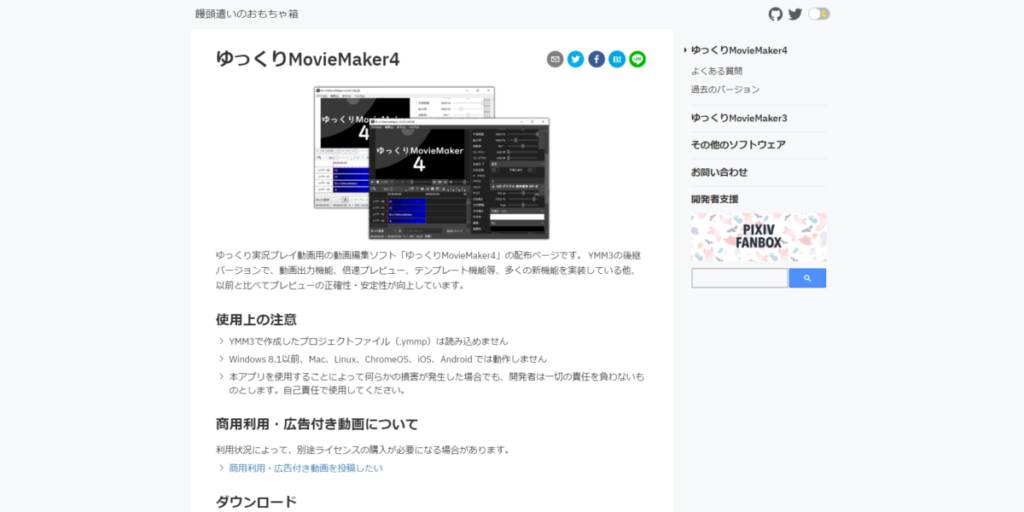
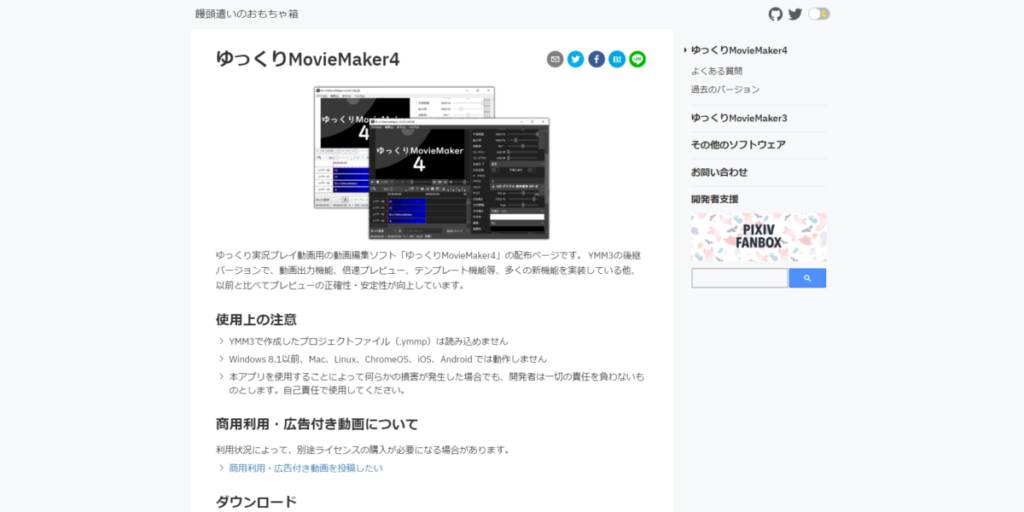
1つ目に紹介するのは「ゆっくりムービーメーカー4」(以下YMM4)です。
YMM4は音声合成ソフトを使った動画を編集するために作られたソフトで、迷った際にはまず試してみたいソフトになります。
YMM4の大きな特徴は以下の3つ。
- 無料で使える
- ソフトに音声合成ソフトが組み込まれている
- ボイスや立ち絵を使いやすくする機能が満載
まずは何といっても無料で使える点。欲しい音声合成ソフトの価格を知って「高いなぁ・・・」と思った方も多いでしょうが、動画編集ソフトもプロが使うようなソフトは何万円もします。無料で使えるというのはそれだけでも十分魅力的なのではないかと思います。
YMM4には無料の音声合成ソフトが最初から組み込まれています。入っているソフトは「Aquestalk」。ゆっくりボイスと言えば伝わる方も多いでしょう。
これにより、まだ音声合成ソフトを持っていない方でも難しい設定をすることなく動画編集を始めることができます。
ボイスアイテムや立ち絵アイテムも簡単に扱えるように工夫されており、最初の設定さえ済ましてしまえばボタン一つで立ち絵を表示させることも可能です。
ボイスアイテムも扱いやすく、YMM4と連携していれば他ソフトのボイスアイテムもその場で作ることが可能です。
また、連携していないソフトでも保存先を監視させることによって音声ファイルを自動的にタイムラインに移動させるということもできます。やり方は下記の記事で紹介しています。
他にも便利な機能が数多くあり、UIも分かりやすいのでとても使いやすい印象です。
YMM4の注意点
無料で非常に使い勝手の良いYMM4ですが、動画を収益化する場合にはライセンスが必要になります。
必要なライセンスは
- 商用コンテンツ向け使用ライセンス(6380円/1年)
- Aquestalk1・Aquestalk2・Aquestalk10それぞれの使用ライセンス(3つで19,140円)
のどちらか。これはソフト内にAquestalk(ゆっくり)が組み込まれているために必要になります。
商用コンテンツ向け使用ライセンスはこれ1つあれば収益化できますが、1年の期限付きです。3年以上の活動を考えているなら個別の使用ライセンスを買った方がお得。
また、このライセンスはゆっくりを使わない場合でも、YMM4で作った動画を収益化する場合には必要になります。
え、自分はボイスロイドしか使わないんだけど・・・
こんな方でもYMM4で作った動画を収益化する場合にはライセンスの購入が必須です。
ゆっくりを使わない場合はYMM4Lite
上記のことに不満が多かったのか、ソフト内にAquestalkが組み込まれていないバージョンのYMM4Liteが登場しました。
ゆっくりは使わないけどYMM4は使いたい。
こんな方はYMM4Liteを使うと、ライセンスなしでも動画を収益化することが可能です。
ゆっくりムービーメーカー4のまとめ
- 動画編集をするのが初めてでも使いやすい
- なるべく費用を抑えたい方におすすめ(収益化しない場合)
- ゆっくり以外のソフトで収益化する場合はYMM4Liteがおすすめ
商用利用可能なキャラ素材付き・3Dモデルも簡単に扱える「Recotte Studio」


2つ目に紹介するのは「Recotte Studio」です。
Recotte StudioはVOICEROIDシリーズを手掛ける「AH-Software」が開発した動画編集ソフトです。音声合成ソフトを作っている会社ということもあり、簡単に動画を作れるような機能が盛りだくさん。
Recotte Studioの特徴はこの3つ!
- 特化したプロジェクトのテンプレート
- キャラクターの立ち絵が付属
- 3Dキャラクターを簡単に動かせる
まず特徴的なのが用意されたプロジェクトのテンプレートです。実況動画・掛け合い実況動画といった音声合成ソフトを使う動画ならではの動画形態がある他、RTA動画でおなじみの「biimシステム」までテンプレートとして用意されています。何かと面倒な画面の構成をテンプレートとして用意してくれているのはありがたいですね。
キャラクターの立ち絵もVOICEROIDキャラを中心にデフォルトで用意されています。3Dの立ち絵が用意されているキャラもおり、事前にキャラクターの素材を入手しなくてもすぐに動画を作り始めることができます。各立ち絵のライセンスの情報もその場で確認することができるので一々調べる手間もありません。
Recotte Studioの最大の魅力は3Dキャラクターを簡単に動かせる点です。この記事を読んでいる方の中にはMMDを触ったことのある方もいらっしゃるかもしれませんが、MMDとは比較にならないほど簡単に・手軽にキャラクターを動かすことが可能です。MMDで挫折した経験のある方には特におすすめしたい動画編集ソフトです。
ボイスアイテムの扱いやすさは、一般の動画編集ソフトと比べると扱いやすいです。CeVIO AIなどの音声合成ソフトとも連携しています。ただしYMM4と比較すると今一つな印象。2Dのキャラクターしか使用せず、キャラクターの動きも少なくて大丈夫な方はYMM4を使った方が良いでしょう。
価格は1万円程と動画編集ソフトとしてはお手頃な部類に入ります。画面キャプチャもできることを考慮すると、他のソフトを購入するよりも安く済む場合が多いです。
Recotte Studioは頻繁にアップデートされるソフトです。発売当初よりもかなり使いやすくなっており、これからもどんどん改良されていくことが予想されます。
無料体験版もあるのでまずは実際に触ってみて購入を検討しましょう。購入するかを悩む場合は、YMM4も触って比較すると判断しやすいです。
Recotte Studioはこんな人におすすめ!
- 3Dのキャラクターを手軽に動かしたい
- キャラクターの2D/3D素材を用意する手間を省きたい
- 画面キャプチャもしたい
\ 3D素材付き! /
\ 無料体験はこちらから /


